Οδηγός χρήσης Numbers για Mac
- Καλώς ορίσατε
- Τι νέο υπάρχει στο Numbers 13.2
-
- Εισαγωγή στο Numbers
- Εισαγωγή στις εικόνες, γραφήματα και άλλα αντικείμενα
- Δημιουργία υπολογιστικού φύλλου
- Άνοιγμα ή κλείσιμο υπολογιστικών φύλλων
- Εξατομίκευση προτύπων
- Χρήση φύλλων
- Αναίρεση ή επανάληψη αλλαγών
- Αποθήκευση του υπολογιστικού φύλλου σας
- Εύρεση υπολογιστικού φύλλου
- Διαγραφή υπολογιστικού φύλλου
- Εκτύπωση υπολογιστικού φύλλου
- Αλλαγή του φόντου φύλλου
- Touch Bar για το Numbers
-
- Αναδίπλωση κειμένου για να χωρέσει σε κελί
- Επισήμανση κελιών
- Φιλτράρισμα δεδομένων
- Αλφαβητική ή αριθμητική ταξινόμηση δεδομένων σε πίνακα
-
- Παρουσίαση των συγκεντρωτικών πινάκων
- Δημιουργία συγκεντρωτικού πίνακα
- Προσθήκη και διευθέτηση δεδομένων συγκεντρωτικού πίνακα
- Αλλαγή του τρόπου ταξινόμησης, ομαδοποίησης των δεδομένων συγκεντρωτικού πίνακα, και άλλα
- Ανανέωση συγκεντρωτικού πίνακα
- Προβολή των δεδομένων προέλευσης για μια τιμή συγκεντρωτικού πίνακα
-
- Αποστολή υπολογιστικού φύλλου
- Εισαγωγή στη συνεργασία
- Πρόσκληση άλλων για συνεργασία
- Συνεργασία σε κοινόχρηστο υπολογιστικό φύλλο
- Προβάλετε την πιο πρόσφατη δραστηριότητα σε ένα κοινόχρηστο υπολογιστικό φύλλο
- Αλλαγή των ρυθμίσεων ενός κοινόχρηστου υπολογιστικού φύλλου
- Διακοπή κοινής χρήσης ενός υπολογιστικού φύλλου
- Κοινόχρηστοι φάκελοι και συνεργασία
- Χρήση του Box για συνεργασία
-
- Χρήση του iCloud με το Numbers
- Εισαγωγή αρχείου Excel ή κειμένου
- Εξαγωγή σε μορφή Excel ή άλλη μορφή αρχείου
- Μείωση μεγέθους αρχείου υπολογιστικού φύλλου
- Αποθήκευση μεγάλου υπολογιστικού φύλλου ως αρχείου πακέτου
- Επαναφορά μιας προγενέστερης έκδοσης ενός υπολογιστικού φύλλου
- Μετακίνηση υπολογιστικού φύλλου
- Κλείδωμα υπολογιστικού φύλλου
- Προστασία υπολογιστικού φύλλου με συνθηματικό
- Δημιουργία και διαχείριση προσαρμοσμένων προτύπων
- Πνευματικά δικαιώματα

Touch Bar για το Numbers στο Mac
Αν το Mac σας διαθέτει Touch Bar, μπορείτε να χρησιμοποιείτε γνωστές χειρονομίες –όπως άγγιγμα, σάρωση και ολίσθηση– απευθείας στο Touch Bar για να επεξεργάζεστε υπολογιστικά φύλλα Numbers. Τα στοιχεία ελέγχου στο Touch Bar αλλάζουν ανάλογα με το τι είναι επιλεγμένο στο υπολογιστικό φύλλο σας.

Για παράδειγμα, αν είναι επιλεγμένος ένας πίνακας, στο Touch Bar εμφανίζονται στοιχεία ελέγχου για προσθήκη ή αφαίρεση γραμμών και στηλών.
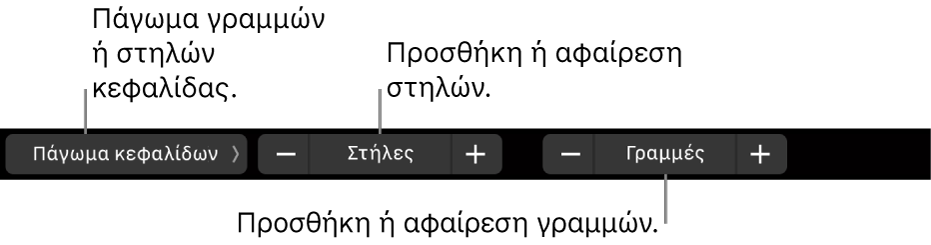
Αγγίξτε «Μορφή» όταν είναι επιλεγμένο ένα κελί για να δείτε τις επιλογές μορφοποίησης για τα δεδομένα σας.

Αγγίξτε «Τύπος» όταν είναι επιλεγμένο ένα κελί, για να επιλέξετε έναν τύπο ή να προσθέσετε τον δικό σας.

Εμφάνιση στοιχείων ελέγχου για το Numbers
Αν δεν εμφανίζονται τα στοιχεία ελέγχου για επεξεργασία κειμένου και εκτέλεση άλλων εργασιών στο Numbers, ενεργοποιήστε τα στις Ρυθμίσεις συστήματος (ή στις Προτιμήσεις συστήματος). Κάντε ένα από τα ακόλουθα:
macOS Ventura 13 ή μεταγενέστερη έκδοση: Επιλέξτε το μενού Apple
 > «Ρυθμίσεις συστήματος» και μετά κάντε κλικ στο «Πληκτρολόγιο» στην πλαϊνή στήλη. (Ίσως χρειαστεί να κάνετε κύλιση προς τα κάτω.) Κάντε κλικ στις «Ρυθμίσεις Touch Bar» στα αριστερά, κάντε κλικ στο αναδυόμενο μενού δίπλα στην επιλογή «Το Touch Bar εμφανίζει» και μετά επιλέξτε «Στοιχεία ελέγχου εφαρμογών».
> «Ρυθμίσεις συστήματος» και μετά κάντε κλικ στο «Πληκτρολόγιο» στην πλαϊνή στήλη. (Ίσως χρειαστεί να κάνετε κύλιση προς τα κάτω.) Κάντε κλικ στις «Ρυθμίσεις Touch Bar» στα αριστερά, κάντε κλικ στο αναδυόμενο μενού δίπλα στην επιλογή «Το Touch Bar εμφανίζει» και μετά επιλέξτε «Στοιχεία ελέγχου εφαρμογών».macOS 12 ή προγενέστερη έκδοση: Επιλέξτε το μενού Apple
 > «Προτιμήσεις συστήματος» και μετά κάντε κλικ στο «Πληκτρολόγιο». Στη συνέχεια, κάντε κλικ στο κουμπί «Πληκτρολόγιο», κάντε κλικ στο αναδυόμενο μενού δίπλα στην επιλογή «Το Touch Bar εμφανίζει» και μετά επιλέξτε «στοιχεία ελέγχου εφαρμογών».
> «Προτιμήσεις συστήματος» και μετά κάντε κλικ στο «Πληκτρολόγιο». Στη συνέχεια, κάντε κλικ στο κουμπί «Πληκτρολόγιο», κάντε κλικ στο αναδυόμενο μενού δίπλα στην επιλογή «Το Touch Bar εμφανίζει» και μετά επιλέξτε «στοιχεία ελέγχου εφαρμογών».
Μπορείτε να βρείτε περισσότερες πληροφορίες σχετικά με τον τρόπο χρήσης του Touch Bar στον Οδηγό χρήσης για το macOS.